Ta navodila so namenjena izdelkom Office, kot sta Office 2016 Standard inOffice 2016 Professional Plus.
Pred namestitvijo programske opreme se prepričajte, da:
- vaš računalnik izpolnjuje sistemske zahteve paketa Office 2016;
- je vaš trenutni operacijski sistem posodobljen z najnovejšimi posodobitvami za Windows;
- na svojem sistemu nimate nameščenih naslednjih paketov Office (če jih imate, jih prosimo odstranite):
Office Home and Student, Office Home and Business, Office Professional, Microsoft 365 namizne aplikacije, My Office.
Vodnik po korakih
- Pojdite na onesam.eu in se prijavite s svojim e-poštnim naslovom in številko naročila.
- V meniju na levi strani kliknite svoj Office izdelek in izberite bitno različico:
- 32-bit – priporočljivo za starejše naprave in sisteme.
- 64-bit – priporočljivo za optimalno delovanje na novih sistemih.
- V meniju pod možnostjo bitne različice izberite jezikovno različico paketa Office.
- Prenesite datoteko ISO, jo odprite in zaženite datoteko setup.exe.
- Prikaže se lahko majhno okno z vprašanjem, če želite aplikaciji dovoliti spreminjanje naprave – kliknite "Yes".
- Nato se za nadaljevanje strinjajte s pogoji storitve in kliknite "Install Now".
- Počakajte, da se namestitev konča.
Office je popolnoma nameščen, ko se prikaže to okno:
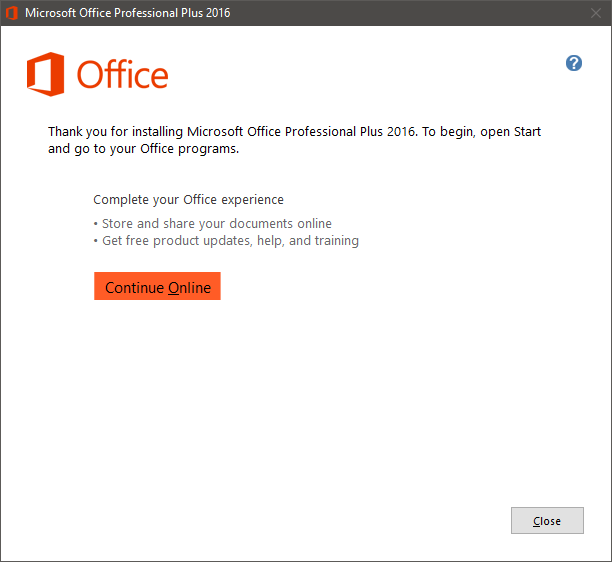
Kliknite "Close" in nadaljujte z aktiviranjem izdelka (za navodila obiščite zavihek Aktivacija).
Vodnik po korakih
Ko je namestitev paketa Office 2016 končana, za končanje postopka aktivirajte izdelek.
- Zaženite katerikoli program Office 2016, na primer Word.
- Odprite prazen dokument.
- Pojdite v meni "File" → "Account" in kliknite "Change Product Key" v rumenem polju.
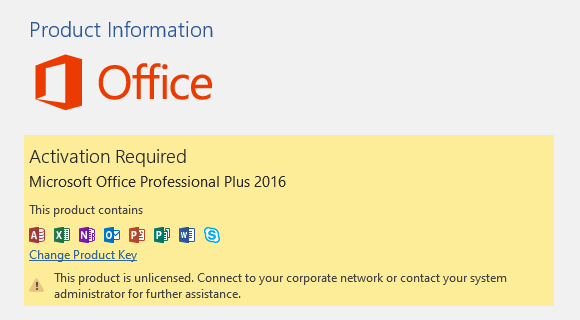
- V pojavno okno vnesite ključ izdelka in čez trenutek bo gumb "Install" postal aktiven – kliknite ga in izdelek bo aktiviran ter pripravljen za uporabo.
